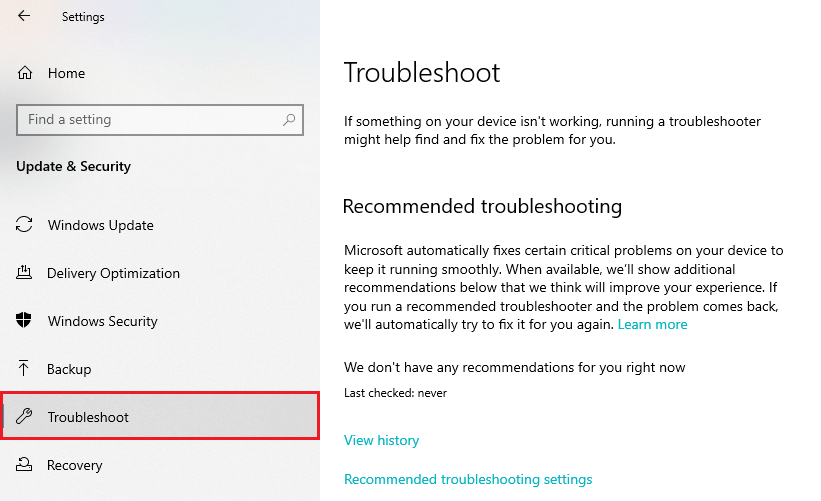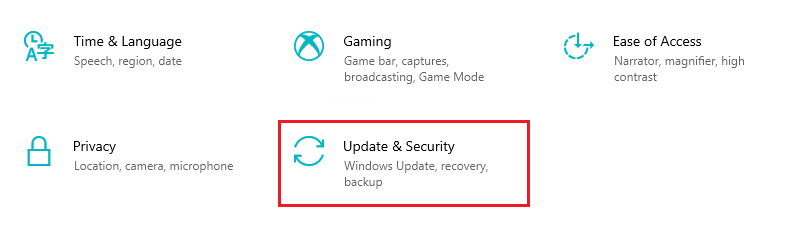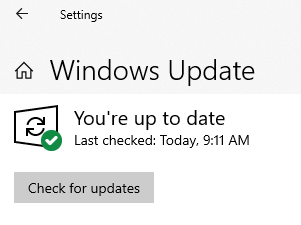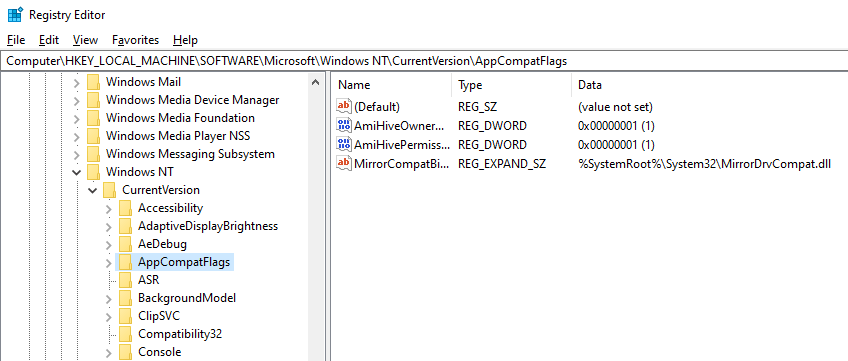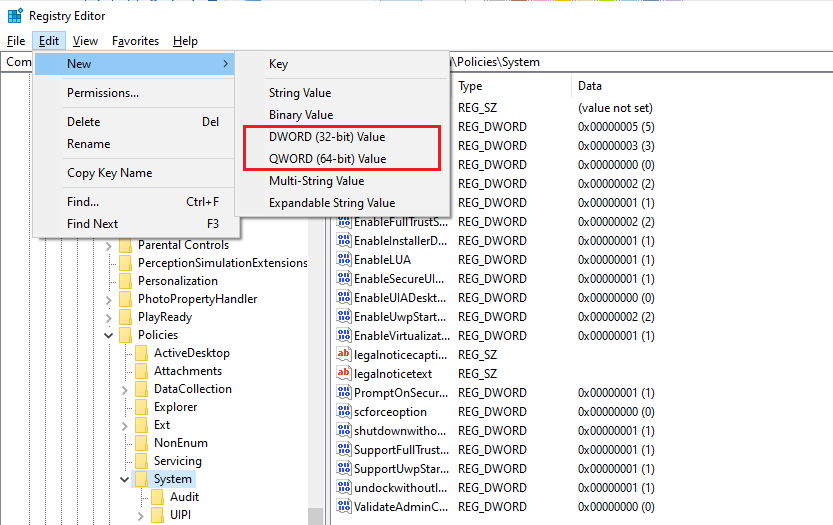Microsoft se traduce el código de error 0x80004005 como un error no especificado, que puede aparecer hasta en su propio, o junto a otros no especificados mensajes de error.
El 0x80004005 error no especificado a menudo se produce cuando las Actualizaciones de Windows no se puede instalar o cuando los usuarios no pueden tener acceso a las Unidades Compartidas, Carpetas, y las Máquinas Virtuales.
También puede ocurrir cuando los usuarios están llevando a cabo la siguiente en el Explorador de Archivos:
- Cambio de nombre de archivos
- La eliminación de archivos
- La extracción de las carpetas
Pro Tip: El software de reparación de PC va a escanear su sistema para identificar a los corruptos y archivos basura, a continuación, restaurar ellos para dar a su PC un funcionamiento óptimo. De esta manera, puede ayudar a corregir el código de error 0x80004005.
Mensaje de Error 0x80004005
Solución de problemas código de error 0x80004005 en Windows 10 depende de cómo y dónde el mensaje de error se origina a partir de. Generalmente, el error 0x80004005 no específicamente delinear el problema real en su PC o el sistema operativo. Esta es la razón por la que incluso Microsoft Libros, se define como ‘Error no especificado’.
A veces, puede aparecer un error durante el inicio de Windows con un mensaje diciendo:
‘Un problema es la prevención de Windows de forma precisa la comprobación de la licencia para este equipo. Código de Error: 0 x 80004005’
‘Un error inesperado le impide cambiar el nombre (o borrar la copia de la carpeta: 0 x 80004005.’
Lo que Hace que Windows el Código de Error 0x80004005?
Cuando el error 0x80004005 aparece en su pantalla, no se explica lo que ha provocado el error. Sólo se muestra ‘error no especificado’.
Usted puede ver esto cuando un archivo que el WPA (Activación de Productos de Windows) necesita de una falta o está dañado. Por lo general ocurre en los archivos compartidos o unidades, o durante la instalación de Windows. Esto puede suceder si o si:
- Las Actualizaciones de Windows no se puede instalar
- Hay problemas de compatibilidad de un programa antivirus o de un tercero utilidad de copia de seguridad
- Un archivo que el WPA requiere ha sido modificado manualmente (movido o cambiado de nombre)
- Hay un problema en la apertura de un archivo comprimido
El error de Windows 0x80004003 puede ser difícil de diagnosticar, pero cuando se trata con el código de error: 0x80004003 o error 0x8007010b, significa que la función de Actualización de Windows tiene un error que no se puede resolver.
Cómo Corregir Windows el Código de Error 0x80004005
Utilice la siguiente solución de problemas soluciones para arreglar el código de error 0x80004005 en Windows 10:
Revisión #1: Ejecutar el Solucionador de problemas de Windows Update
Entre las principales causas de código de error 0x80004005 es que las actualizaciones de Windows si no se instala. O cuando Windows Update descarga los archivos dañados. Afortunadamente, Windows 7 o posterior, ha incorporado en automático solucionador de problemas de Windows Update. Para ejecutar el solucionador de problemas De Windows 10:
- Pulse el Win clave y seleccione Configuración.
- En Ajustes, seleccione Update & Seguridad; a continuación, seleccione Solucionar problemas.

- En el Solucionar problemas de la Ventana, seleccione Windows Update en virtud de ‘levantarse y correr’.
- Seleccione ‘Ejecutar el solucionador de problemas’.
- Espere a que este proceso se complete, luego reinicie su PC.
El solucionador de problemas de Windows Update es una herramienta sencilla que puede resolver decenas de otro problema en el sistema como error 0xc004f074 o error 0x8000ffff.
Revisión #2: Comprobar las Actualizaciones de Windows
Si se ejecuta el Solucionador de problemas de Windows Update no genera resultados, trate de buscar actualizaciones, a continuación, instalar en su PC. Para comprobar nuevas actualizaciones:
- Pulse la Tecla de Windows y seleccione Configuración.
- En la ventana de Configuración, Seleccione Update & Seguridad > Windows Update.

- Haga clic en ‘Comprobar actualizaciones’.

- Espere a que las actualizaciones para descargar.
- Haga clic en ‘instalar las actualizaciones disponibles‘ e instalar las actualizaciones de acuerdo a las instrucciones.
Espere a que el proceso se complete, luego reinicie su PC para realizar los cambios.
Revisión #3: Extracción de la VirtualBox Clave del Registro
Si usted encuentra un error 0x80004005 con VirtualBox instalado, usted podría encontrar una solución en la eliminación de VirtualBoxs de la clave del registro. Para eliminar la clave del registro:
- Presione Win + R para abrir un cuadro de diálogo Ejecutar.
- En el cuadro de diálogo, escriba
Regedity haga clic en ACEPTAR. - Vaya a:
HKEY_LOCAL_MACHINE\SOFTWARE\Microsoft\Windows NT\ CurrentVersion\AppCompatFlags\Capas
'C:\Program Files\Oracle\VirtualBox\VirtualBox.exe'='DISABLEUSERCALLBACKEXCEPTION'
- Eliminar esta clave del registro.
- Comprobar si este proceso ha resuelto el problema.
Nota: también puede considerar la posibilidad de reiniciar su PC para realizar los cambios de trabajo.
Revisión #4: Desactivar/Desinstalar el Antivirus (AV)
Si al quitar el VirtualBox Clave del Registro no resuelve el error 0x80004005, puede ser necesario desactivar o desinstalar el Windows 10 incorporada en AV primero, a continuación, reparar revisión #3 arriba.
A continuación, puede activar o volver a instalar el antivirus después de que el proceso. También puede optar por un diverso programa AV.
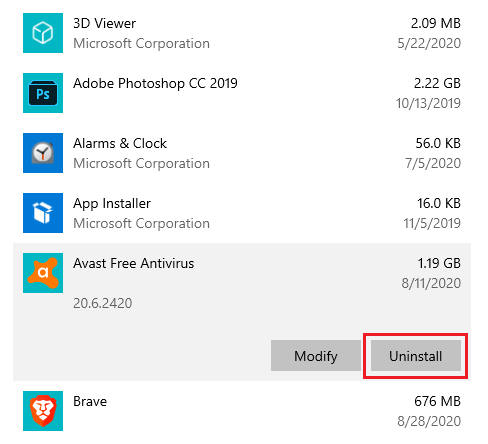
Revisión #5: Corrección de Error 0x80004005 cuando se accede a una Unidad Compartida
Si usted está encontrando un error 0x80004005 mientras que para acceder a una carpeta o unidad compartida, puede que necesite crear un LocalAccountTokenFilterPolicy Valor de corrección. Usted tendrá que usar el Regedit función para crear el valor:
Nota: Este proceso es un poco técnico. Usted necesita prestar gran atención.
- Presione Win + R para abrir un cuadro de diálogo Ejecutar.
- En el cuadro de diálogo, escriba
Regedit. - En el Editor del Registro, vaya a esta ruta:
HKLM\SOFTWARE\Microsoft\Windows\CurrentVersion\Policies\System - Ahora, crear una LocalAccountTokenFilterPolicy Valor de
una. En una de 64-bit PC, hacer un QWORD (64-bit) llamado LocalAccountTokenFilterPolicy.
b. En un PC de 32-bit, crear un nuevo valor DWORD llamado LocalAccountTokenFilterPolicy.
- En cualquiera de los casos, hacer que el valor numérico igual a 1 y haga clic en ACEPTAR.
Una vez que hayas completado este proceso, reinicie su PC, a continuación, comprobar si se ha solucionado el error al intentar acceder a los archivos compartidos o carpeta.
Si el error persiste, es posible que necesite eliminar 6to4 adaptadores para solucionar el problema.
Revisión #6: Eliminar los adaptadores de 6to4
La eliminación de la 6to4 adaptadores pueden ayudarle a reparar el error 0x80004005:
- Presione Win + R para abrir el cuadro de diálogo Ejecutar.
- En el cuadro de diálogo, introduzca
hdwwiz.cply haga clic en ACEPTAR para abrir el Administrador de Dispositivos. - En el Administrador de Dispositivos, haga clic en Vista > ‘Mostrar dispositivos ocultos‘.
- Seleccione ‘adaptadores de Red’ para expandir esa opción.
- Para eliminar 6to4 adaptadores, haga clic derecho sobre él, a continuación, seleccione ‘ Eliminar Dispositivo.’
Una vez completado este proceso, reinicie el dispositivo y ver si han solucionado el error 0x80004005.
Revisión #7: Habilitar VirtualBox NDIS6 Bridget Controlador de Red
Si has encontrado un error 0x80004005 mientras trabajaba en una Máquina Virtual, se puede solucionar mediante la habilitación de VirtualBox NDIS6 Bridget Controlador de Red.
- Ir a la Red y de Internet’ configuración haga clic en ‘Estado’.
- Seleccione ‘Cambiar opciones de adaptador’.
- Compruebe si el ‘VirtualBox NDIS6 Bridget Controlador de Red’ está deshabilitado, el fin de utilizar el botón de alternancia).
Después de eso, reinicie su PC.
Nota: Si este simple proceso no soluciona el error, a continuación, compruebe que en cada adaptador de red (WiFi, Ethernet, etc.), el ‘VirtualBox NDIS6 Bridget Controlador de Red’ está activado. Después de eso, desactive la casilla de NDIS6 controlador y reinicie su PC.
Si bien corregir el error 0x80004005 es esencial para la estabilidad del sistema, proteger sus archivos importantes es igual de importante. Para la mayoría de los usuarios, las herramientas integradas como Copia de seguridad de Windows, almacenamiento en la nube o unidades externas son suficientes para mantener seguros sus documentos, fotos y archivos de trabajo. Para quienes cuentan con configuraciones más avanzadas, como la ejecución de máquinas virtuales, soluciones como el Software de respaldo Proxmox de NAKIVO ofrecen funciones de copia de seguridad automatizadas y robustas para garantizar la protección de los datos incluso durante errores del sistema.
Conclusión
Nosve dado algunos métodos para ayudar a reparar el error 0x80004005 en Windows 10. Usted puede utilizar estas soluciones en el orden que desee. Si tienes alguna sugerencia, comentario o pregunta, por favor comparta con nosotros en la sección de comentarios.